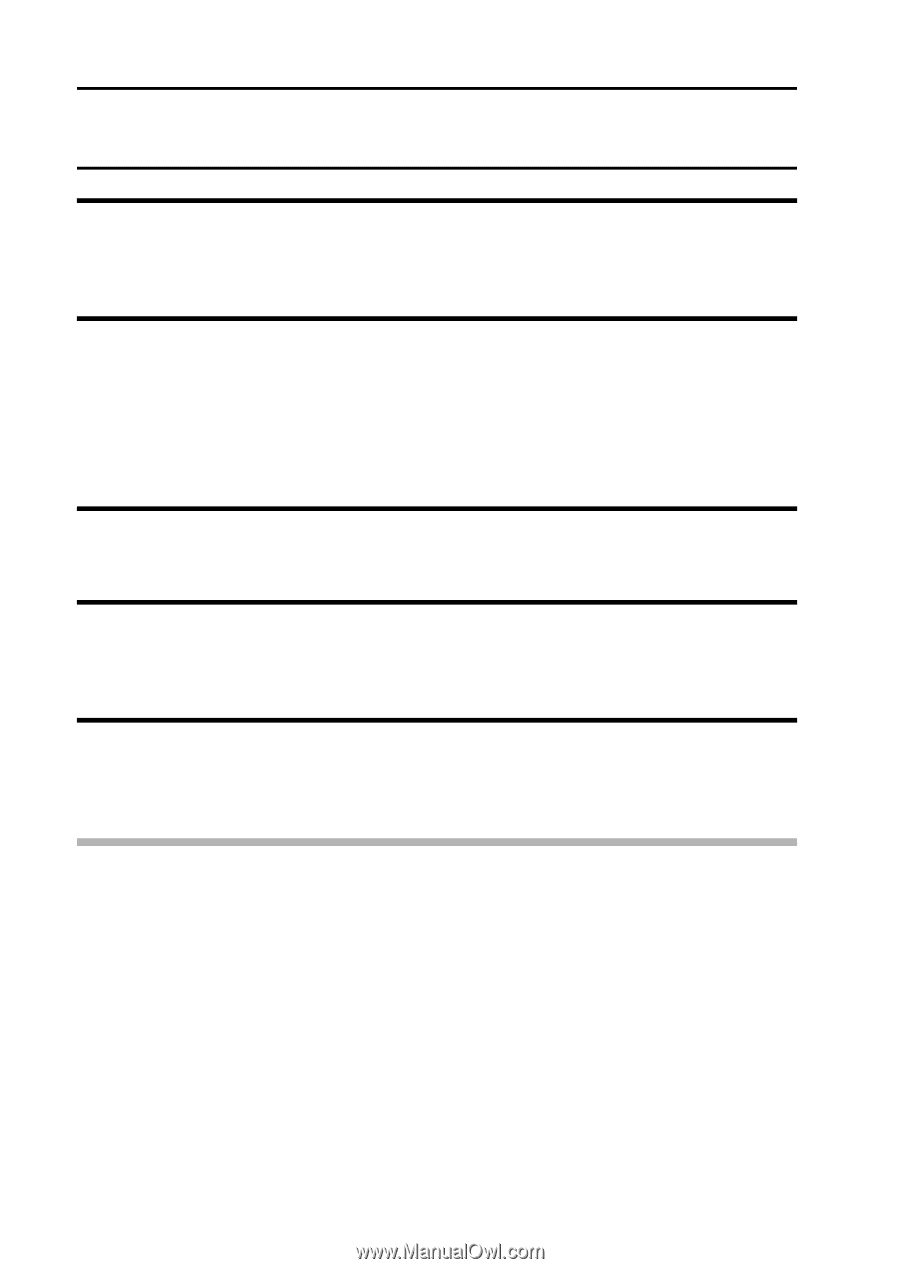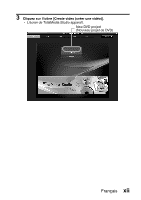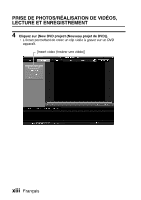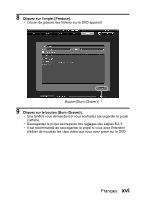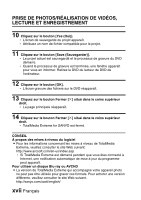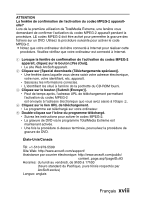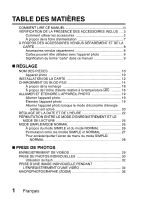Sanyo VPC-SH1 VPC-SH1 Owners Manual French - Page 18
situé dans le coins supérieur, Pour utiliser un disque Blu-ray ou AVCHD
 |
View all Sanyo VPC-SH1 manuals
Add to My Manuals
Save this manual to your list of manuals |
Page 18 highlights
PRISE DE PHOTOS/RÉALISATION DE VIDÉOS, LECTURE ET ENREGISTREMENT 10 Cliquez sur le bouton [Yes (Oui)]. h L'écran de sauvegarde du projet apparaît. h Attribuez un nom de fichier compatible pour le projet. 11 Cliquez sur le bouton [Save (Sauvegarder)]. h Le projet actuel est sauvegardé et le processus de gravure du DVD démarre. h Quand le processus de gravure est terminée, une fenêtre apparaît pour vous en informer. Retirez le DVD du lecteur de DVD de l'ordinateur. 12 Cliquez sur le bouton [OK]. h L'écran gravure des fichiers sur le DVD réapparaît. 13 Cliquez sur le bouton Fermer [n] situé dans le coins supérieur droit. h La page principale réapparaît. 14 Cliquez sur le bouton Fermer [n] situé dans le coins supérieur droit. h TotalMedia Extreme for SANYO est fermé. CONSEIL À propos des mises à niveau du logiciel i Pour les informations concernant les mises à niveau de TotalMedia Extreme, veuillez consulter le site Web suivant: http://www.arcsoft.com/en-us/index.asp h Si TotalMedia Extreme est démarré pendant que vous êtes connecté à Internet, une notification automatique de mise à jour du programme peut apparaît. Pour utiliser un disque Blu-ray ou AVCHD i La version de TotalMedia Extreme qui accompagne votre appareil photo ne peut pas être utilisée pour graver ces formats. Pour acheter une version différente, veuillez consulter le site Web suivant. http://sanyo.com/xacti/english/ xvii Français